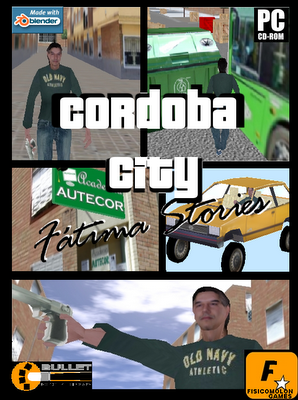| Новости сайта | Скачать | Статьи | Дневник разработчика |
Форум | Галерея | ||||||||||||
Каталог статей
| Главная » Статьи » Blender3D |
Добрый день, товарищ блендерист, в этом туториале я постараюсь обширно раскрыть тему о том как же можно создать различные спец эффекты в BGE. Что ж приступим. Рассмотрим для начала встроенную анимацию блендера, это анимация по IPO кадрам не смотря на то что в ней нет Как уже говорилось ранее в блендере можно создать спец эффекты при помощи частиц. Это можно сделать
Возможно при создании игры на блендере у вас не однократно возникал вопрос «как сделать анимированное
Как уже говорилось ранее в блендер есть такая полезная функция как ObColor. Она включает анимацию объекта в
Как я уже говорил чтобы создать например огонь в GLSL нужно уметь пользоваться материалами. Давайте
Хотелось бы заметить еще кое-что по созданию спец эффектов. Лампы, используйте лампы в своих спец эффектах | |
| Просмотров: 10735 | Комментарии: 9 | Рейтинг: 0.0/0 |
| Всего комментариев: 0 | |
Новые урокиBlender 2.5: Динамическое рисование. Основы
Динамическое рисование представляет собой новый инструмент Blender. Он позволяет рисовать анимированные текстуры с других объектов и частиц. Blender Game Engine 2.5: Sound
Урок, как сделать звук в игре Blender Game Engine 2.49b: 2D Фильтры
На примере Motion Blur |
Новые видео-урокиBlender 2.5: GPencil Урок по созданию рисованной анимации в Blender Blender 2.5: Создание Starcraft 2 Logo
В этом уроке вы узнаете: как использовать площадь лампы эффективно, как быстро сделать UV Unwrap текста, как использовать орфографические камеры Blender 2.5: Как создать грозу
В этом уроке вы узнаете, как: быстро создать модель подробной молнии, сделать объект распадающимся, создать вспышки света, добавить свечение и эффекты бликов Blender 2.5: Вызов дождя
В этом уроке вы узнаете, как: создать реалистичную анимацию дождя, добавить капли воды на объектив камеры, создать светящего неба и др. |
| Blender3D [21] |
| Заработок в интернете [1] |
| 3D Rad [0] |
| Другое [0] |
Последний софт
Последние игры
Последние примеры
Опрос |
ПосетителиОнлайн всего: 1 Гостей: 1 Пользователей: 0
Сегодня были |
 В Мой Мир
В Мой Мир
|



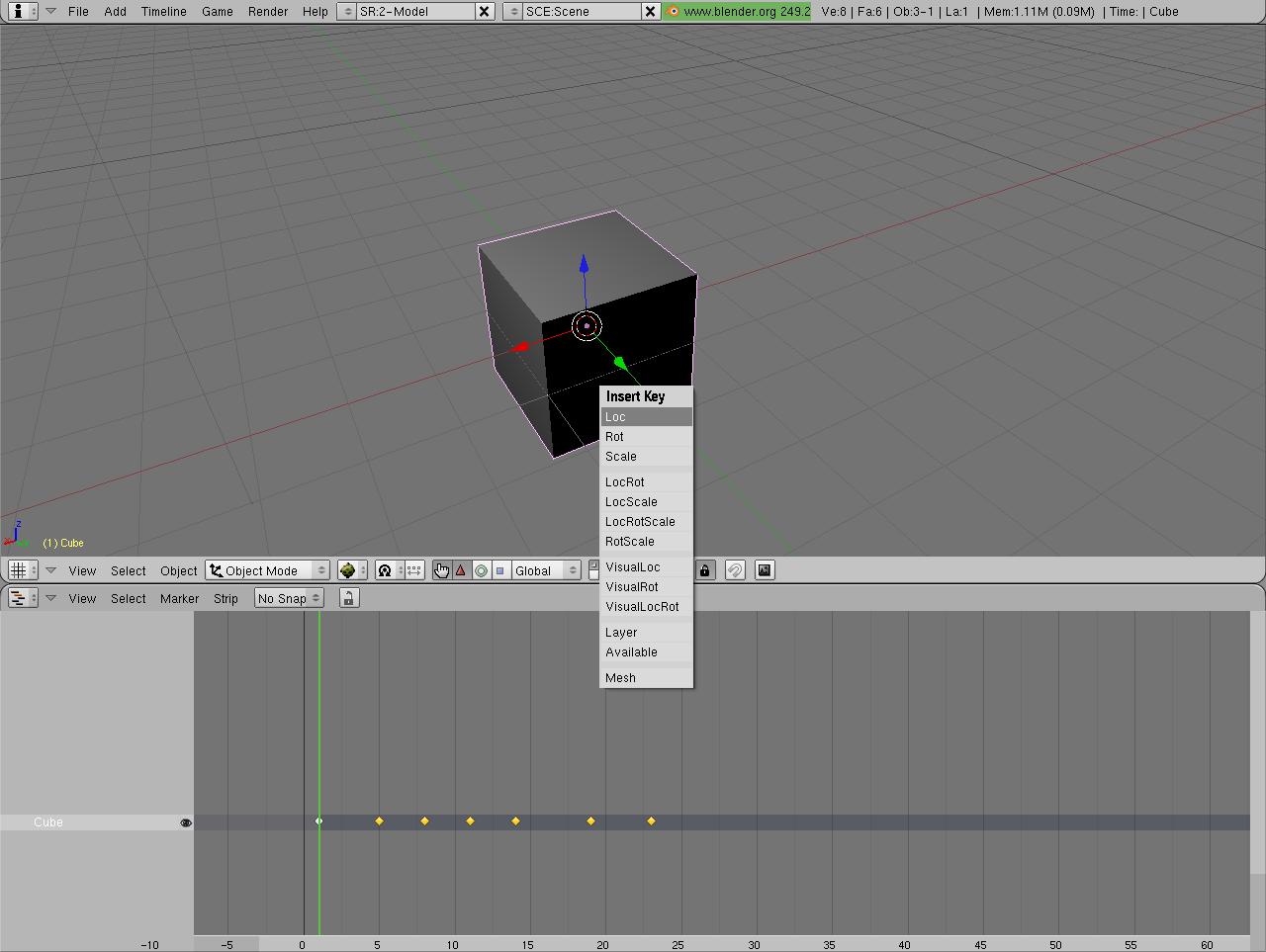
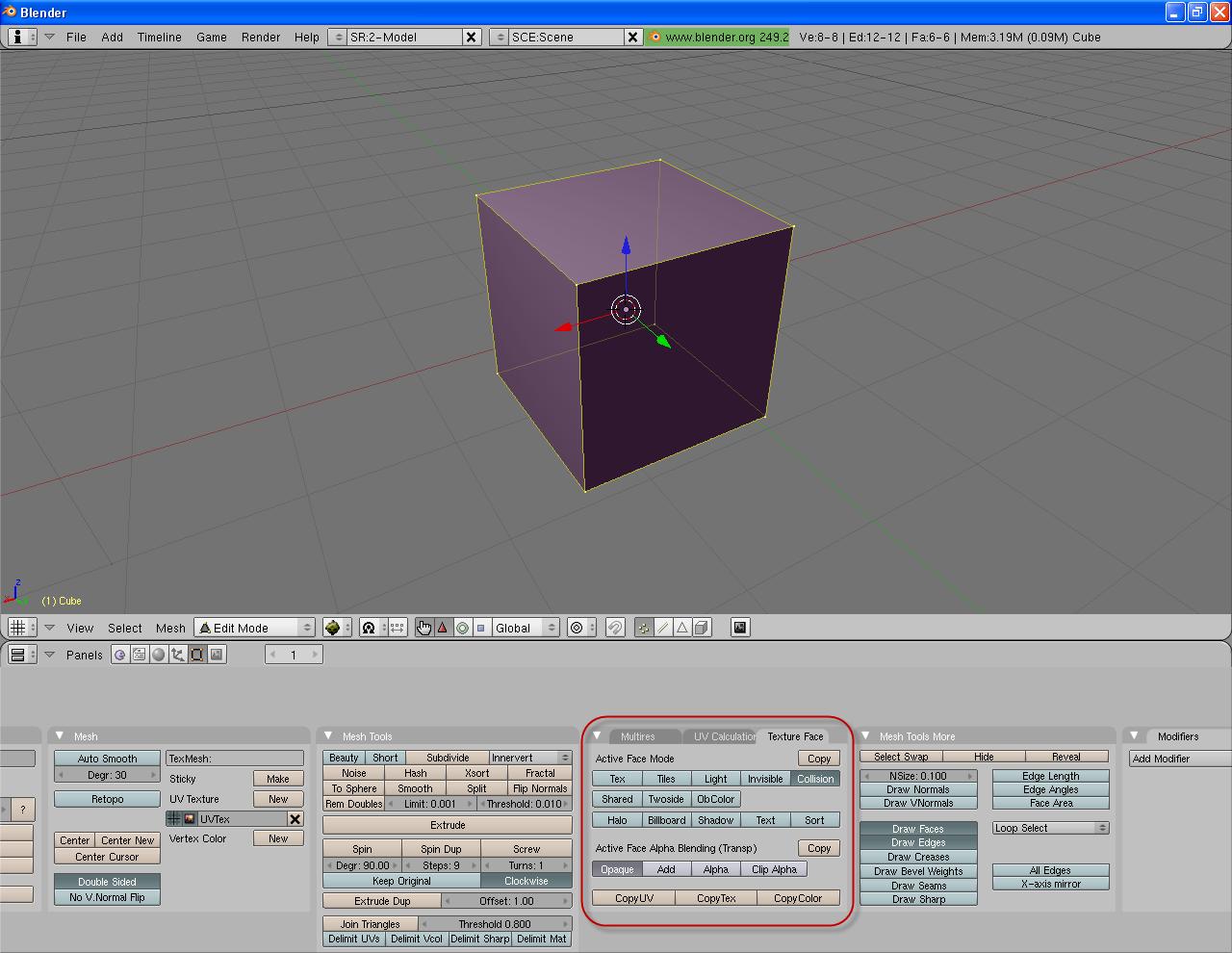

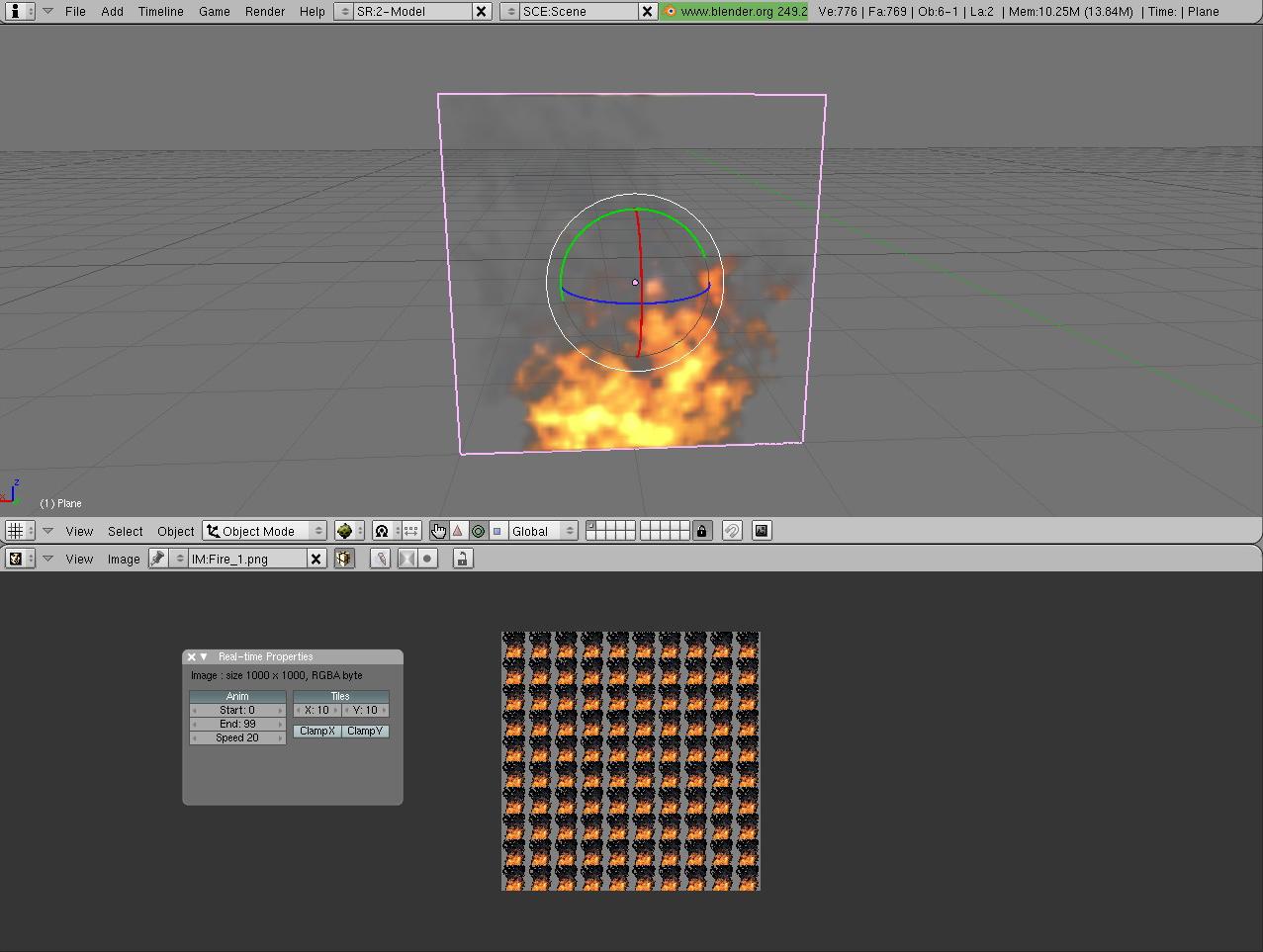
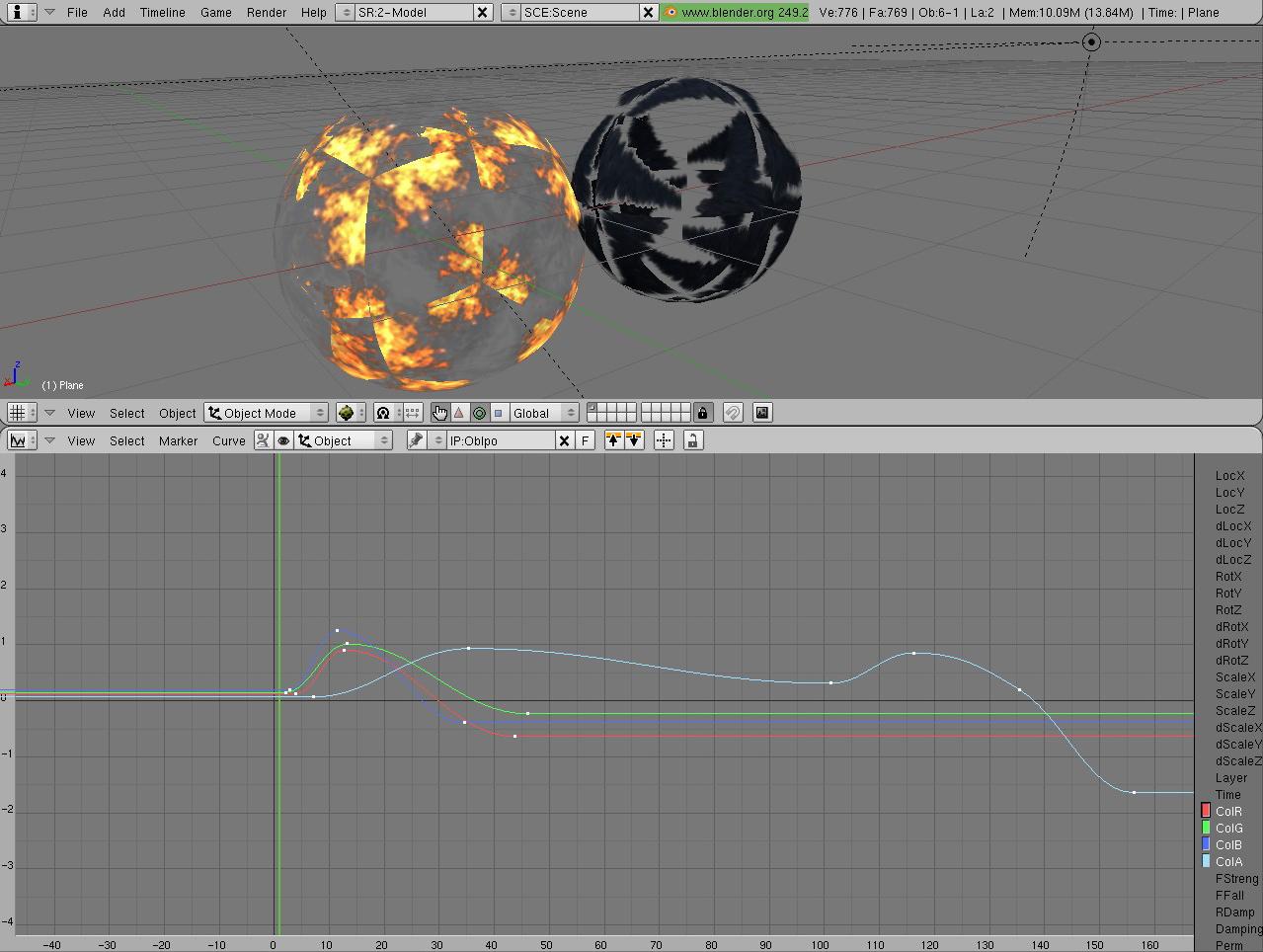
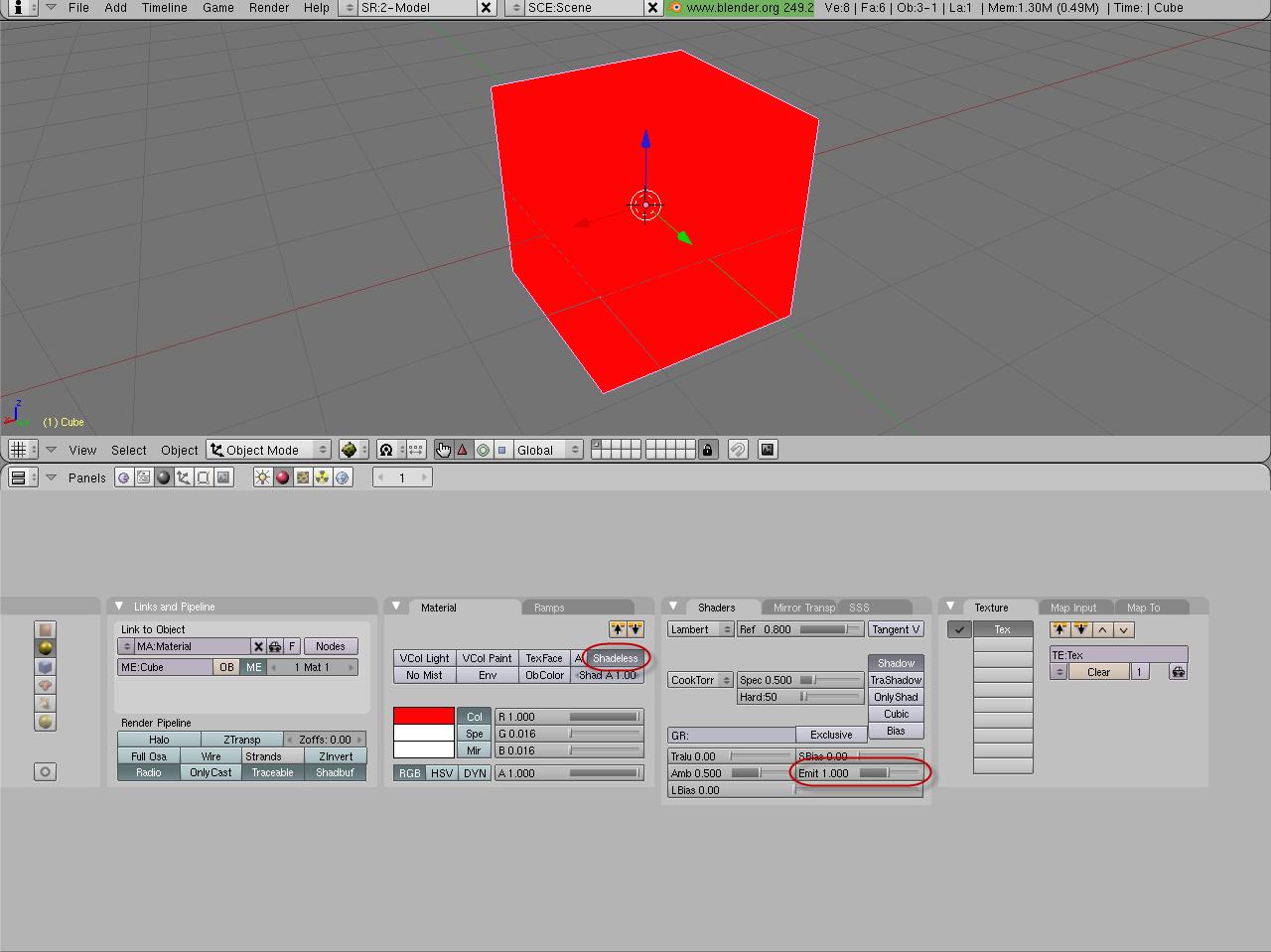
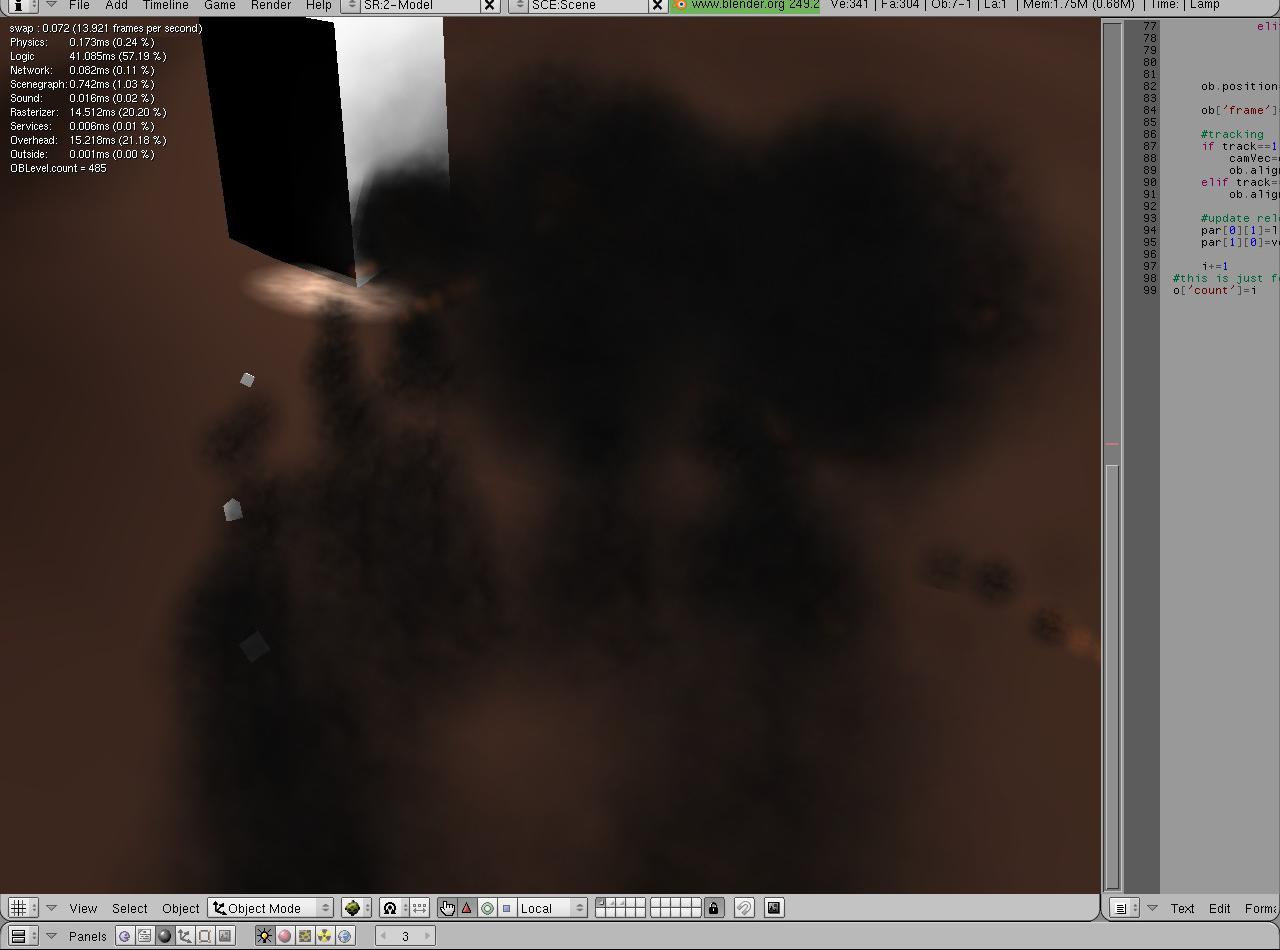
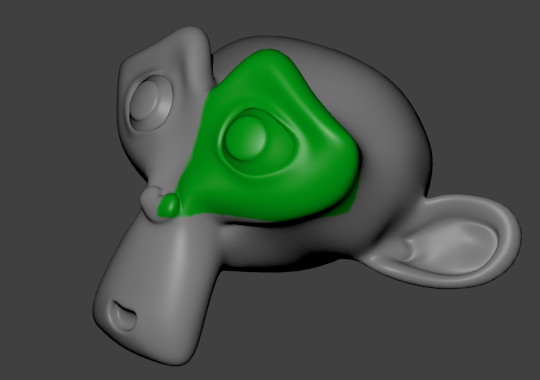





 BlendELF – находящийся в разработке, компактный 3D игровой движок с открытым исходным кодом, предназначенный для быстрого прототипирования и создания игр/виртуальных трёхмерных миров.
BlendELF – находящийся в разработке, компактный 3D игровой движок с открытым исходным кодом, предназначенный для быстрого прототипирования и создания игр/виртуальных трёхмерных миров.